Maison >Problème commun >Comment configurer DHCP pour IP
Comment configurer DHCP pour IP
- 藏色散人original
- 2020-03-28 09:47:427896parcourir

Comment configurer DHCP pour IP ?
Ouvrez le [Panneau de configuration], accédez au [Centre Réseau et partage] et ouvrez-le.
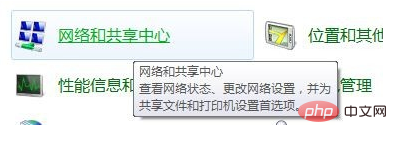
Cliquez ensuite sur [Modifier les paramètres de l'adaptateur] à droite pour ouvrir la connexion réseau. Dans les premières étapes, vous pouvez appuyer sur la touche Windows + la touche r pour ouvrir l'exécution. entrée : ncpa.cpl et appuyez sur Entrée pour l'ouvrir.
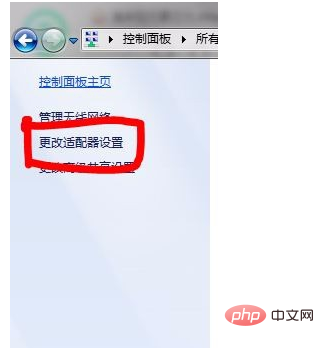
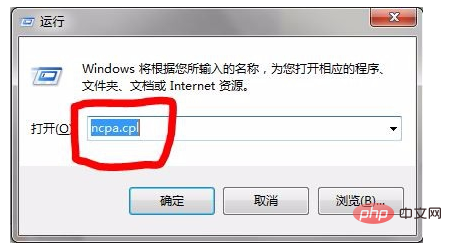
Ensuite, double-cliquez sur [Connexion réseau sans fil]/[Connexion au réseau local]/[Connexion haut débit] Voici une connexion réseau sans fil à titre d'exemple, ouvrez Propriétés ou cliquez avec le bouton droit et cliquez sur Propriétés.
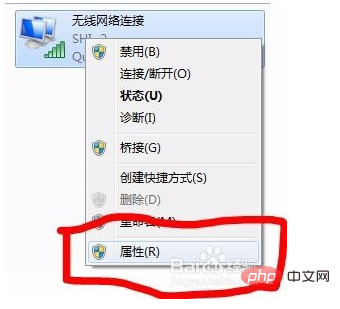
[Connexion réseau sans fil] Double-cliquez sur [Connexion réseau sans fil] puis cliquez sur [Les autres ne le font pas].
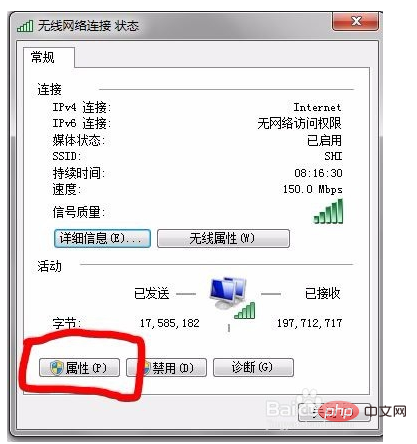
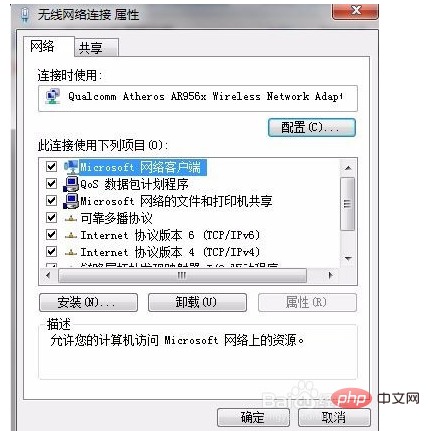
Cliquez ensuite sur [Internet Network Protocol 4 (TCP/IPv4)], puis cliquez sur [Propriétés] ou double-cliquez sur [Internet Réseau] Protocole 4 (TCP/IPv4)] est également disponible. Les personnes qui utilisent IPv6 saisissent [Internet Network Protocol 6 (TCP/IPv6)].
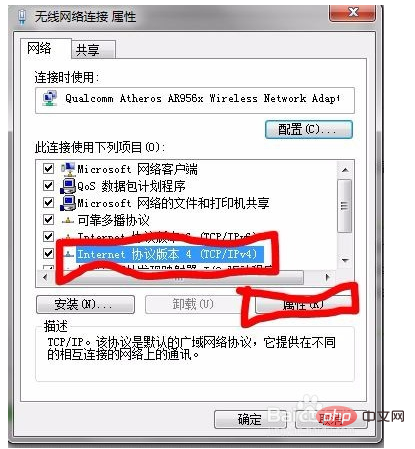
Si vous ne savez pas s'il s'agit d'IPv4 ou d'IPv6, vous pouvez définir les deux sur DHCP. Après cela, vous cliquez pour sélectionner [Obtenir l'adresse IP automatiquement]. Il s'agit d'un DNS automatique qui est également configuré pour être obtenu automatiquement. Cependant, si l'adresse IP est définie manuellement, le DNS peut toujours être obtenu automatiquement.
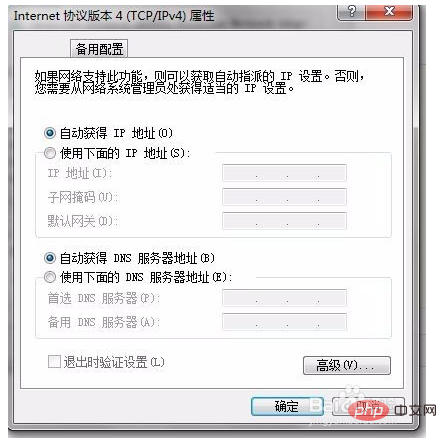
Ce qui précède est le contenu détaillé de. pour plus d'informations, suivez d'autres articles connexes sur le site Web de PHP en chinois!

